컴퓨터 팁: 클립보드 마스터 클립보드 향상 도구 소개
- 王林앞으로
- 2023-06-08 20:48:271561검색
오늘은 또 다른 클립보드 향상 도구인 클립보드 마스터 클립보드를 소개하겠습니다.
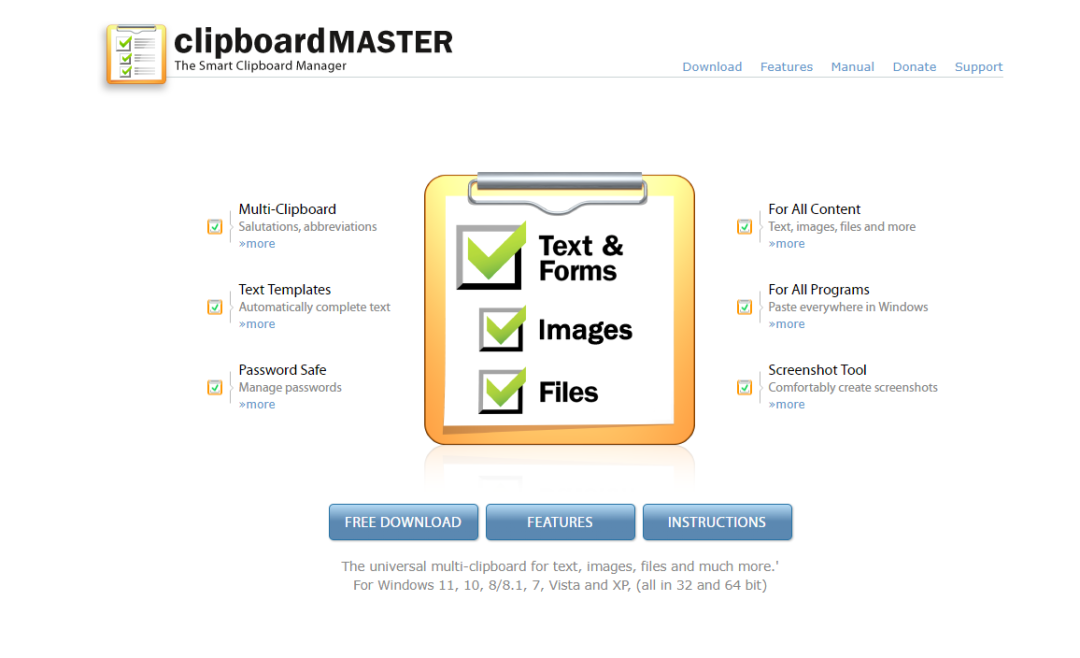
1. 소프트웨어 소개
공식 홈페이지: https://www.clipboardmaster.com/
2. 기능 목록 소개
텍스트 모듈/snippet
자주 사용하는 텍스트 스니펫을 클립보드 마스터에 저장하고 모든 애플리케이션에서 사용하세요 Clipboard를 분류하도록 폴더를 구성하십시오. 클립 보드 확장자 모든 텍스트, 파일 및 사진을 복사 한 모든 텍스트, 파일 및 사진을 저장하는 Windows 애플리케이션에 항목을 붙여 넣습니다.
파일 및 폴더브라우저의 파일 및 폴더, 파일/폴더 붙여넣기
다른 앱에서는 텍스트로 붙여넣기
붙여넣기모든 애플리케이션에서 텍스트 붙여넣기 등을 수행합니다.
다음과 같은 임시 편집 필드를 잘라낼 수도 있습니다.
Windows 탐색기에서 파일 이름을 바꿀 때
텍스트 서식 지정Clipboard Master는 캡처한 후 서식 지정된 텍스트를 저장할 수 있습니다.
붙여넣으려면 다음을 선택할 수 있습니다. 서식을 지정하거나 지정하지 않고 붙여넣기
그림클립보드에 복사된 그림 저장
실용적인 단축키 탐색
클립보드는 모든 요소의 빠른 붙여넣기를 지원합니다.
세 번째 항목을 삽입하려면 WIN + V, 3을 누르세요. 4번째 항목을 삽입하세요
"Software" 폴더에서 Win + V ALT + L
키 조합을 누르세요. 자신만의 키 조합을 사용자 정의하여 클립보드 목록이나 삽입된 항목을 표시할 수 있습니다.
컬렉션한 번에 여러 클립보드를 선택한 후 모든 클립보드 내용 붙여넣기를 지원합니다.
양식
형식 텍스트 모듈 정의
특수 문자, HTML, 16진수 지원:
클립보드 마스터가 지원합니다. 인코딩된 문자 변환
클립보드는 10진수 및 16진수 문자열 변환을 지원합니다.
대소문자 변환으로의 변환을 지원합니다.
짧은 URL
URL을 단축하려면 URL 붙여넣기(CTRL + U)
3. 소프트웨어 설치
소프트웨어를 다운로드하고 exe 설치 프로그램을 두 번 클릭한 후 설치 페이지로 들어가서 여기에서 기본값을 선택한 후 다음을 클릭합니다.
주로 단축키 구성에 사용되는 구성 및 설치의 두 번째 페이지로 들어갑니다. 그런 다음 다음을 클릭합니다.
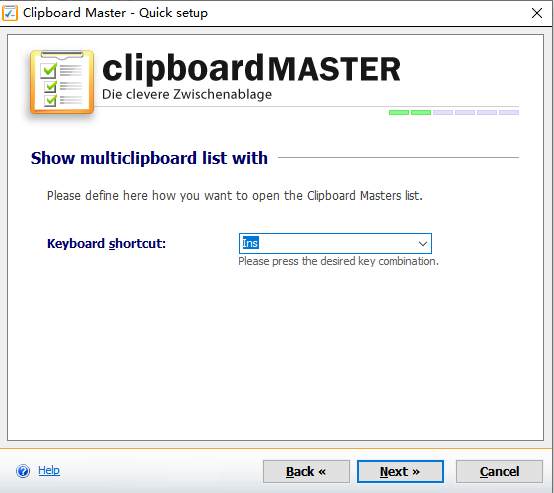
세 번째 설치 구성 페이지는 주로 스타일 설정 페이지입니다. 설정 후 다음을 클릭합니다.
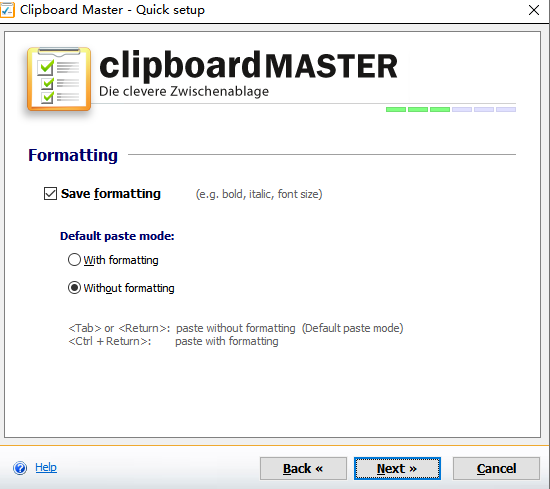
네 번째 설치 구성 페이지는 주로 글로벌 콘텐츠 메뉴를 구성하는 페이지입니다.
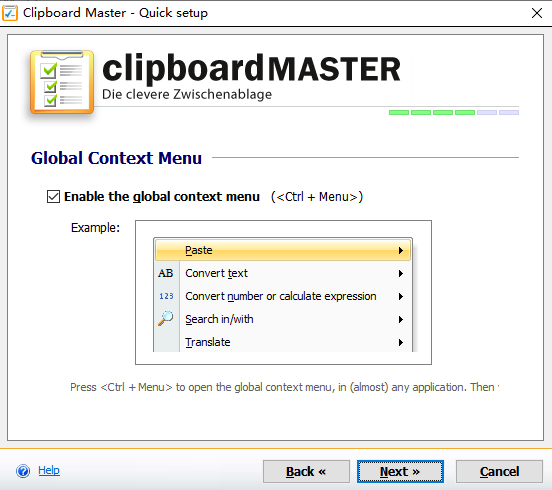
다섯 번째 구성 페이지는 계산 활성화 여부를 구성하는 데 사용됩니다. 다음을 다시 클릭하세요.
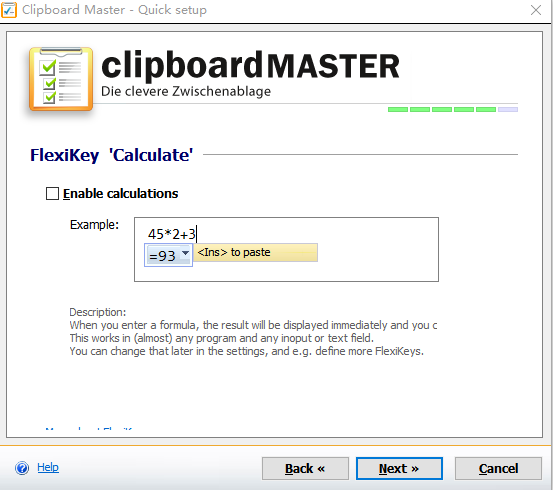
드디어 설치 종료 인터페이스에 도달했습니다. 마침을 클릭하면 됩니다.
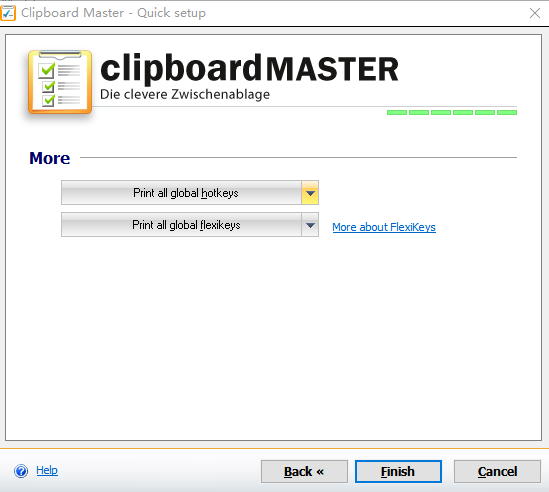
4. 소프트웨어 사용
설치된 Clipboard Master 소프트웨어를 두 번 클릭하여 다음과 같이 인터페이스를 엽니다. 다음과 같이 여러 클립보드 내용을 복사합니다.
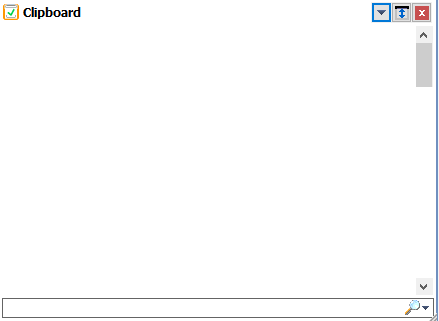
클립보드 내용 편집
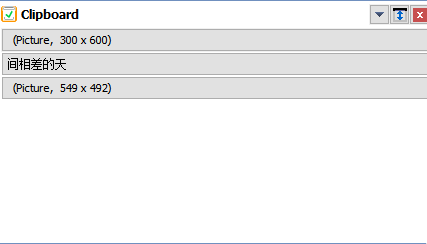
소프트웨어 설정 페이지 렌더링은 다음과 같습니다.
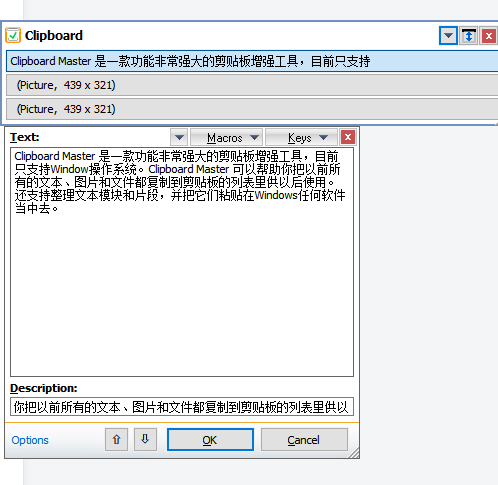
클립보드 목록 스타일 설정
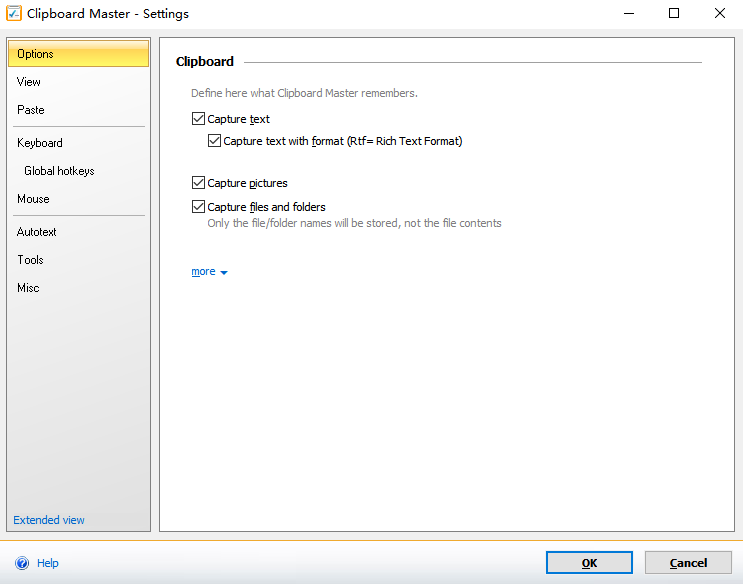
붙여넣기용 단축키 설정
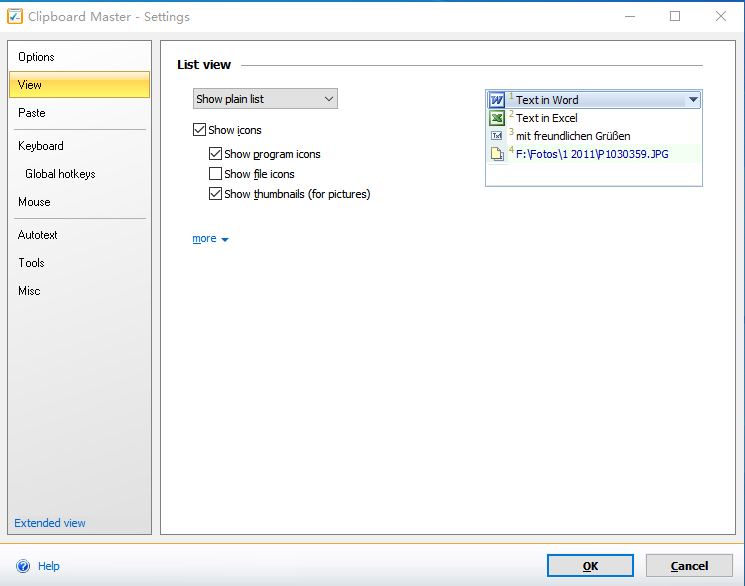
소프트웨어의 전역 단축키 설정
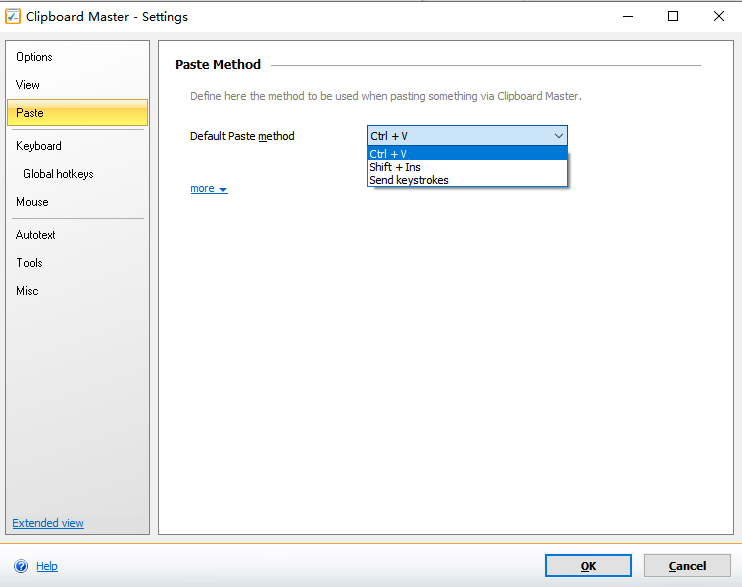
소프트웨어의 전역 마우스 구성 설정
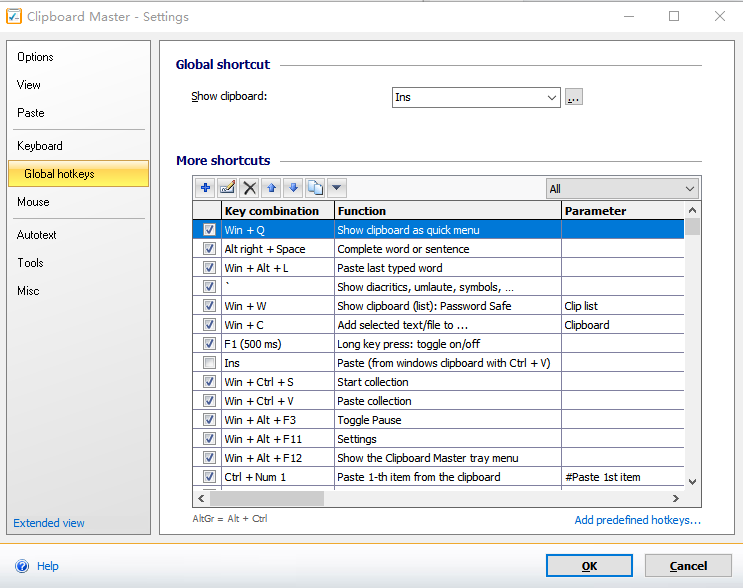
소프트웨어 도구 설정: 이미지 캡처, ziptool, 짧은 링크 및 기타 도구
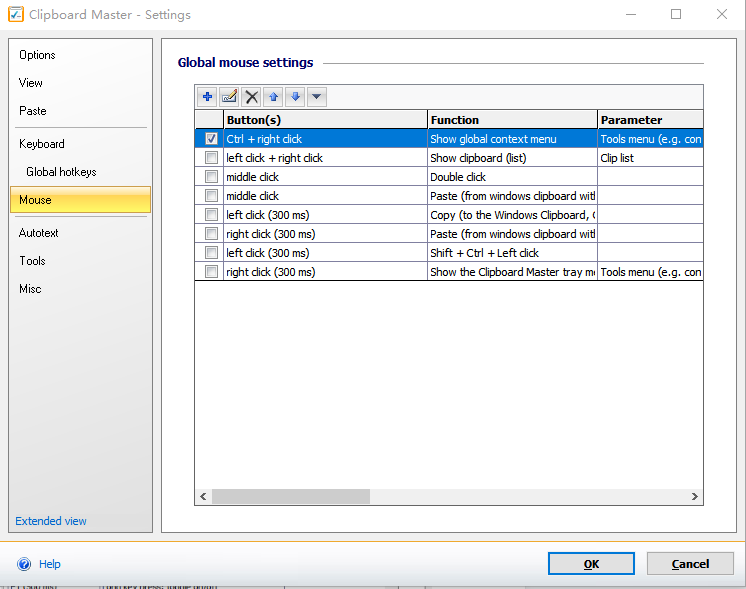
소프트웨어의 언어를 설정하세요. 중국어 설정이 없다는 점이 아쉽습니다.
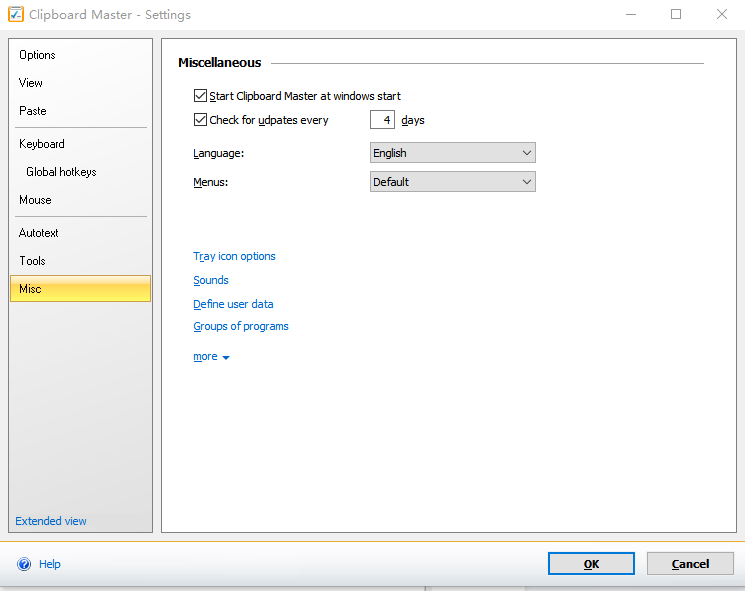
위 내용은 컴퓨터 팁: 클립보드 마스터 클립보드 향상 도구 소개의 상세 내용입니다. 자세한 내용은 PHP 중국어 웹사이트의 기타 관련 기사를 참조하세요!

